Произошла ошибка при попытке прочитать локальный файл хостов.
Просматривая журналы просмотра событий Windows, мы обнаружили запись, в которой говорилось: «При попытке прочитать локальный файл хостов произошла ошибка, идентификатор события 1012». Теперь вы, возможно, знаете, что файл Hosts на вашем компьютере используется Операционная система Windows для сопоставления имен хостов с IP-адресами.
Произошла ошибка при попытке прочитать локальный файл хостов.
Имя журнала: Система
Источник: События DNSClients.
Идентификатор события: 1012
Вот что вы можете сделать, если увидите этот идентификатор события.
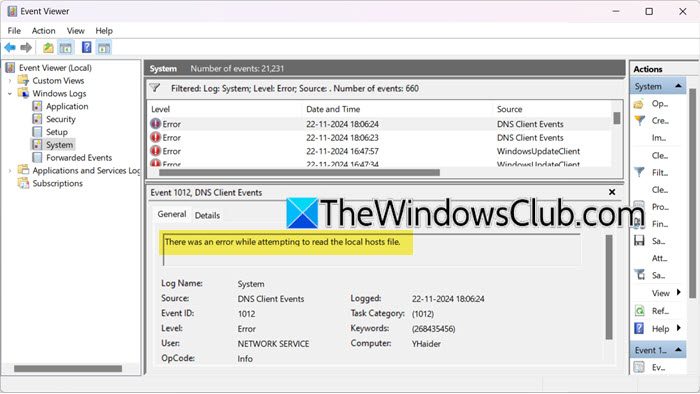
Программы для Windows, мобильные приложения, игры - ВСЁ БЕСПЛАТНО, в нашем закрытом телеграмм канале - Подписывайтесь:)
Исправить: Произошла ошибка при попытке прочитать файл локальных хостов.
Если ты видишь Произошла ошибка при попытке прочитать файл локальных хостов, код события 1012. в средстве просмотра событий вашего компьютера с Windows 11/10 следуйте решениям, указанным ниже.
- Проверьте имя, тип и расположение файла хостов
- Воссоздать файл хостов
- Проверьте права доступа к файлу хостов.
- Очистить DNS
- Восстановить системные файлы
Давайте поговорим о них подробно.
1) Проверьте имя, тип и местоположение хост-файла.
Правильное имя файла Hosts — hosts, и он не имеет расширения типа файла. В его свойствах напротив типа файла вы увидите только записанный файл.
Он находится в папке C:\Windows\System32\drivers\etc\.
Если имя или тип файла имеет другое значение, например хосты.txt или хосты.икс, вам придется воссоздать его.
2) Воссоздать файл хостов.
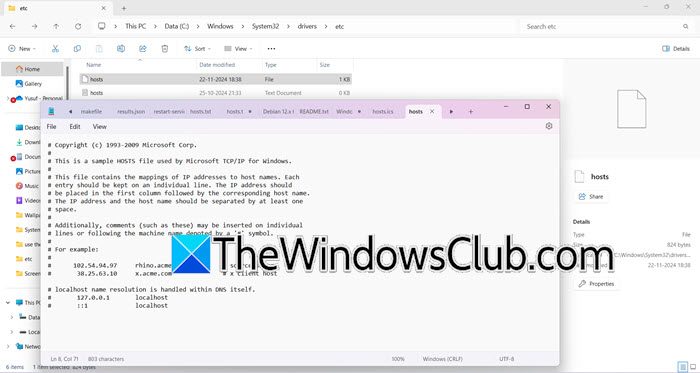
Вы можете столкнуться с этой проблемой, если файл Hosts поврежден. В этом случае мы можем сбросить файл Hosts до значений по умолчанию.
Чтобы продолжить, перейдите к местоположению файла Hosts, который находится по адресу C:\Windows\System32\drivers\etc\. Сначала переименуйте существующий файл Hosts в hosts.bak. Прежде чем сделать это, возможно, вам придется стать владельцем файла.
Затем создайте новый файл Hosts по умолчанию, открыв новый текстовый файл с именем «hosts» в папке %WinDir%\system32\drivers\etc. Затем скопируйте и вставьте следующий текст в новый файл Блокнота:
# Copyright (c) 1993-2009 Microsoft Corp. # # Это пример файла HOSTS, используемого Microsoft TCP/IP для Windows. # # Этот файл содержит сопоставления IP-адресов с именами хостов. Каждая запись # должна храниться в отдельной строке. IP-адрес должен # быть помещен в первый столбец, за которым следует соответствующее имя хоста. # IP-адрес и имя хоста должны быть разделены хотя бы одним # пробелом. # # Кроме того, комментарии (например, эти) могут быть вставлены в отдельные # строки или после имени машины, обозначенного символом «#». # # Например: # # 102.54.94.97 rhino.acme.com # исходный сервер # 38.25.63.10 x.acme.com # x клиентский хост # разрешение имен локальных хостов обрабатывается внутри самого DNS. # 127.0.0.1 локальный хост # ::1 локальный хост
Вам необходимо сохранить файл, но НЕ сохраняйте его как текстовый файл. Если вы это сделали, вы можете удалить .текст расширение после этого также убедитесь, что для формата кодировки установлено значение UTF-8 или ANSI.
Кроме того, если вы хотите, вы можете загрузить файл Hosts по умолчанию для Windows 11/10, нажав здесь.
3) Проверьте права доступа к файлу хостов.
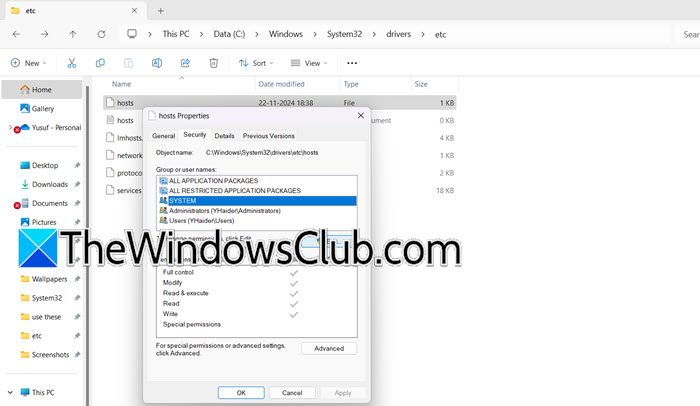
Иногда нам не удается внести изменения в файл хостов, и тогда система не может получить к нему доступ. В этом случае нам необходимо проверить и убедиться, что СИСТЕМА и Администраторы пользователи имеют соответствующие разрешения для доступа к файлу. Чтобы внести изменения, выполните действия, указанные ниже.
- В Проводник файлов, пойти в C:\Windows\System32\drivers\etc\.
- Щелкните правой кнопкой мыши на хозяева файл и выберите «Свойства».
- Теперь перейдите в Безопасность На вкладке выберите пользователя, для которого хотите изменить доступ (скорее всего, администратора), а затем нажмите «Изменить».
- Установите флажок рядом с Полный доступ и нажмите Применить > Ок.
Наконец, перезагрузите систему и проверьте, решена ли проблема.
Возможно, вы захотите прочитать этот пост о том, как заблокировать, управлять или редактировать файл хостов.
4) Очистить DNS
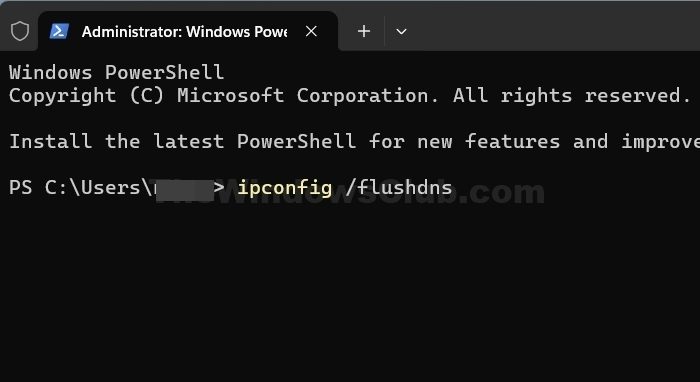
Если вы воссоздали файл Hosts, но проблема по-прежнему возникает, нам необходимо очистить кэш DNS. Это может помочь решить проблемы с подключением, обновить записи DNS и повысить производительность сети. Удаление кеша также позволит вашей системе зарегистрировать изменение сети. Для этого выполните шаги, указанные ниже.
- Откройте «Пуск», введите «Командная строка», и выберите Запуск от имени администратора.
- Нажмите значок «Да», когда появится приглашение UAC.
- Теперь введите ipconfig /flushdns и нажмите Enter.
Наконец, проверьте, сохраняется ли проблема.
5) Восстановить системные файлы
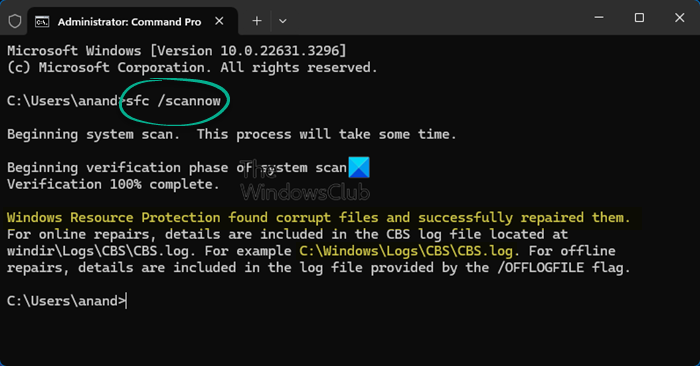
Поврежденные системные файлы и образы Windows могут вызвать множество проблем, в том числе связанных с локальными хостами. Чтобы их решить, вы можете делать разные вещи. Вы можете открыть Командная строка от имени администратора, а затем выполните следующие команды.
СФЦ /сканноу
Подождите, пока команда SFC просканирует и восстановит вашу систему. В случае сбоя запустите DISM.
Мы надеемся, что ваша проблема будет решена с помощью упомянутых здесь решений.
Читайте: Файл Hosts не работает в Windows 11.
Как очистить файл DNS-хостов?
Если вы хотите очистить кэш DNS в Windows, вы можете открыть Командная строка от имени администратора, а затем запустите ipconfig /flushdns. Если вы используете macOS, запустите sudo killall -HUP mDNSResponder в окне терминала. Эти команды очистят кэш DNS, позволяя вашей системе начать создавать их с нуля.
Читайте: SysMate Hosts File Walker позволяет управлять файлом хостов Windows.
Как проверить, работает ли файл Hosts?
Лучший способ проверить, работает ли файл Hosts, — проверить доменное имя. Если вы добавили новое имя хоста, вы можете запустить ping domain-name.com., и он должен разрешить IP-адрес. Если пинг пройдет успешно, вы можете быть уверены, что добавление имени хоста сработало.
Читайте также: Что такое файл LMHOSTS в Windows 11?
Программы для Windows, мобильные приложения, игры - ВСЁ БЕСПЛАТНО, в нашем закрытом телеграмм канале - Подписывайтесь:)